Come risolvere il codice di errore 267 in Roblox

Se sei un appassionato giocatore di Roblox, potresti aver già riscontrato errori occasionali sulla piattaforma. Tuttavia, il codice di errore 267 può facilmente essere classificato come il massimo
Come visualizzare la password salvata in Chrome: Esistono molti siti Internet che richiedono credenziali di accesso. È davvero un compito difficile ricordare così tante password per siti diversi. Per una migliore esperienza utente, Chrome offre l'opzione "Vuoi memorizzare la password" ogni volta che inserisci le credenziali per qualsiasi sito Web. Se scegli questa opzione, la password verrà salvata nel Chrome e suggerirà automaticamente la password ad ogni successivo tentativo di accesso allo stesso sito.
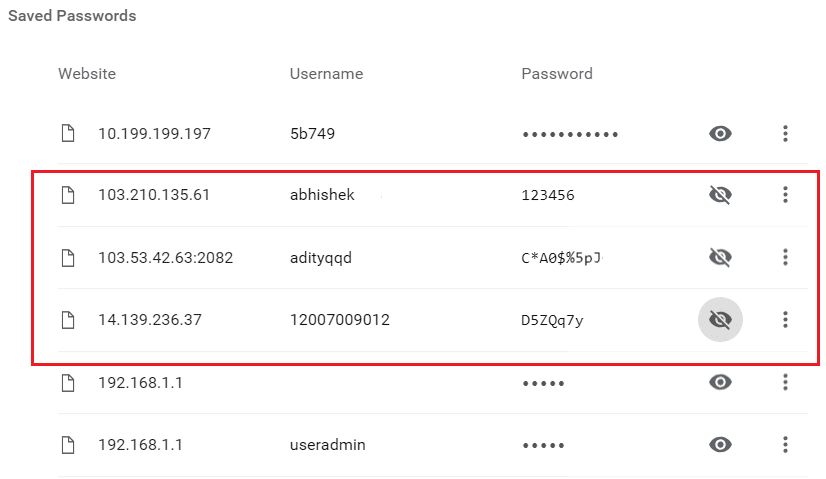
Puoi sempre andare su Chrome e visualizzare tutte queste password memorizzate. Ciò è richiesto principalmente quando hai dimenticato la password o hai bisogno della password precedente per crearne una nuova. Se vuoi sapere come visualizzare la password memorizzata in Chrome, questo articolo ti sarebbe utile. In questo articolo, dirò come visualizzare la password salvata in Chrome sia per Android che per desktop. Iniziamo!!
Contenuti
Come visualizzare la password salvata in Chrome
Passaggio 1: accedi e sincronizza con Google Chrome
Prima accedi a Google Chrome con le tue credenziali di Gmail. Una volta effettuato l'accesso a Chrome, puoi visualizzare la password salvata da diversi siti. Puoi seguire i passaggi seguenti per accedere all'account Google su Chrome.
1. Innanzitutto, apri Google Chrome sul computer. Vedrai l' icona dell'utente corrente nell'angolo in alto a destra dello schermo. Fare riferimento all'immagine qui sotto per vedere le icone.
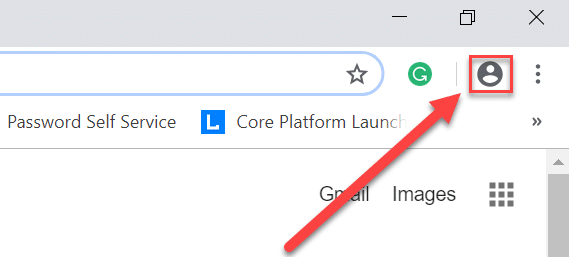
2.Fare clic su questa icona e quindi scegliere " Attiva sincronizzazione". Una volta scelta questa opzione, si aprirà una schermata per l' accesso a Chrome . Basta inserire il tuo nome utente Gmail o l'ID e-mail e premere " Avanti ".
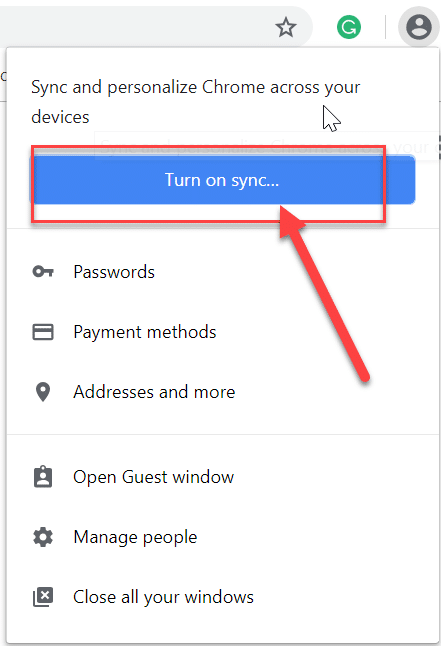
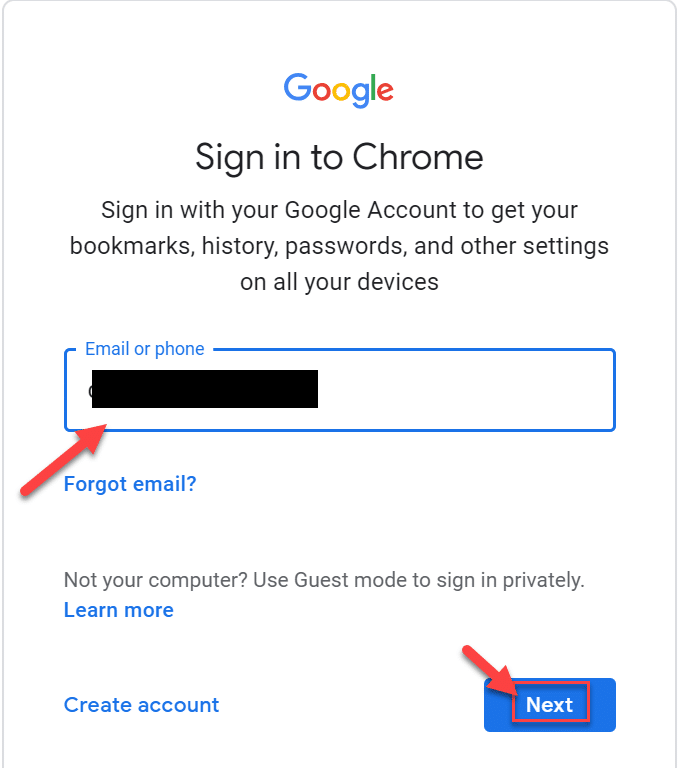
3.Dopo aver fatto clic sul pulsante Avanti, verrà richiesta la password per l'account Gmail. Inserisci la password del tuo account Gmail e premi " Avanti ".

4.Si aprirà un'altra schermata in cui puoi vedere l' opzione Google Sync . Nella sincronizzazione di Google, ci saranno tutti i dettagli relativi al tuo Chrome come la password, la cronologia che verrà sincronizzata. Basta fare clic sul pulsante "Attiva " per abilitare Google Sync.
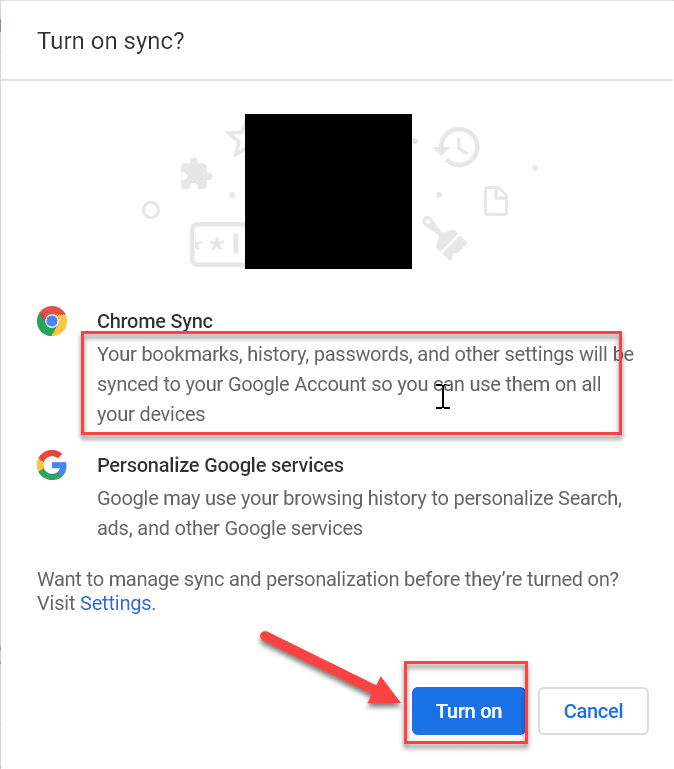
Ora, ogni dettaglio viene sincronizzato con il tuo account Gmail da Chrome e sarà disponibile ogni volta che è necessario.
Passaggio 2: visualizza la password salvata in Chrome
Una volta che il tuo account Gmail è stato sincronizzato con Chrome. Memorizzerà tutte le password dei diversi siti. Che hai permesso di essere salvato in Chrome. Puoi visualizzare tutte queste password in Chrome seguendo questi passaggi.
1.Apri Google Chrome, quindi dall'angolo in alto a destra fai clic sui tre punti e seleziona Impostazioni.

2.Quando fai clic su Impostazioni, si aprirà la finestra delle impostazioni di Chrome. Da qui fare clic sull'opzione Password .

3. Dopo aver fatto clic sull'opzione Password, verrà visualizzata una schermata in cui è possibile visualizzare tutte le password salvate. Ma tutta la password sarà nascosta.

4.Vai e clicca sul simbolo dell'occhio . Ti chiederà la password con la quale hai effettuato l'accesso al tuo sistema.
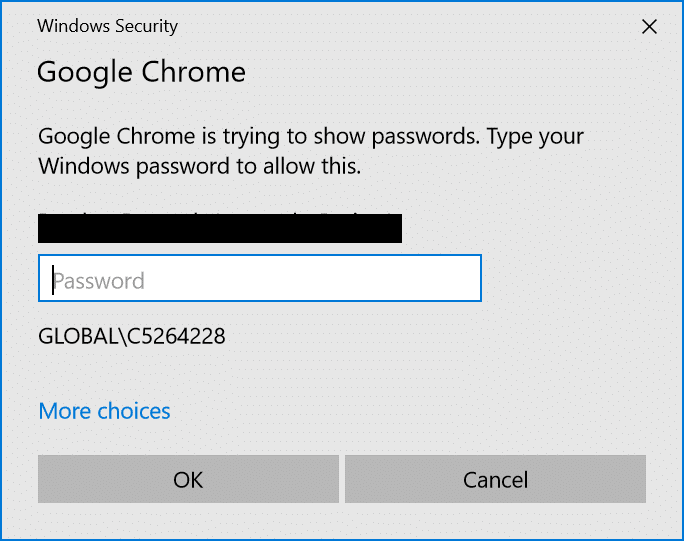
Dopo aver inserito la password di sistema, sarai in grado di visualizzare la password salvata per i rispettivi siti.
Passaggio 3: visualizza la password salvata nel browser Chrome in Android
La maggior parte di noi usa Chrome sui nostri telefoni Android. Chrome ha anche fornito funzionalità quasi simili nell'applicazione Android. Ma se vuoi visualizzare la password salvata nell'applicazione Chrome, segui semplicemente passaggi simili come sopra.
1. Innanzitutto, apri l'applicazione mobile Google Chrome. Vedrai tre punti nell'angolo in alto a destra dell'applicazione.
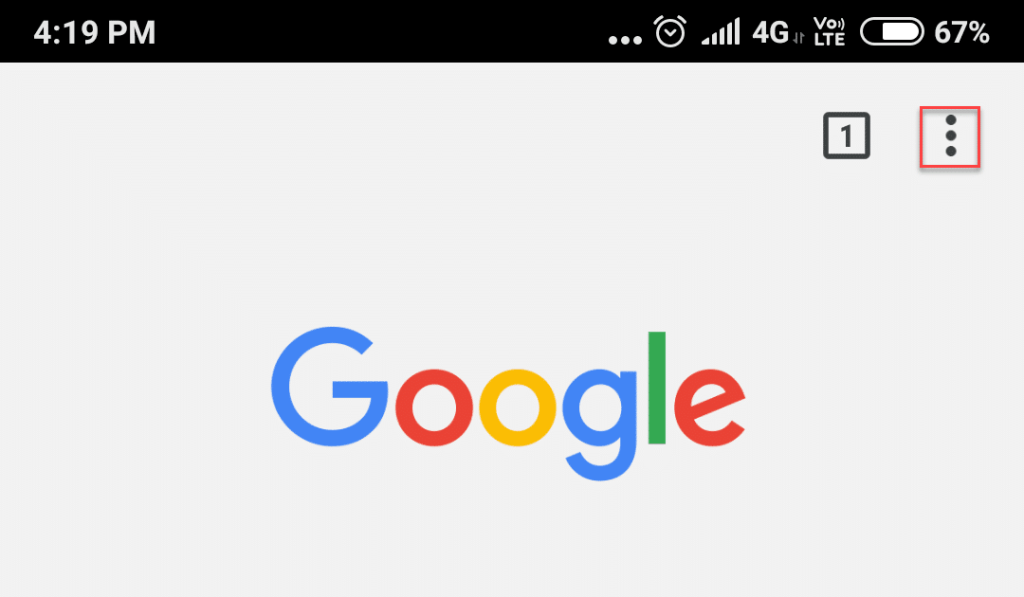
2.Fai clic sui tre punti per aprire il menu Chrome, quindi seleziona Impostazioni.
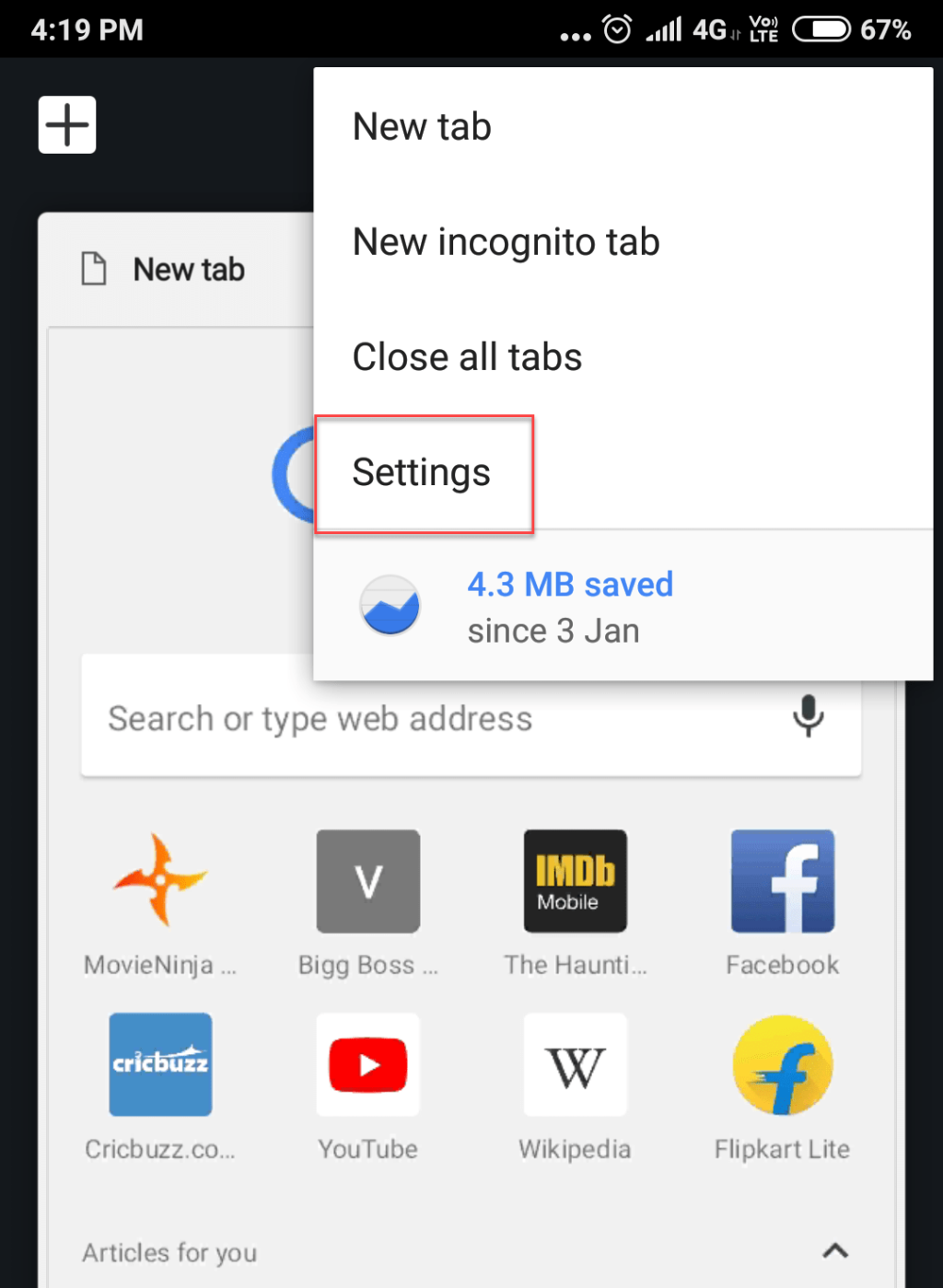
3.Dalla schermata Impostazioni di Chrome clicca su “ Password ”.
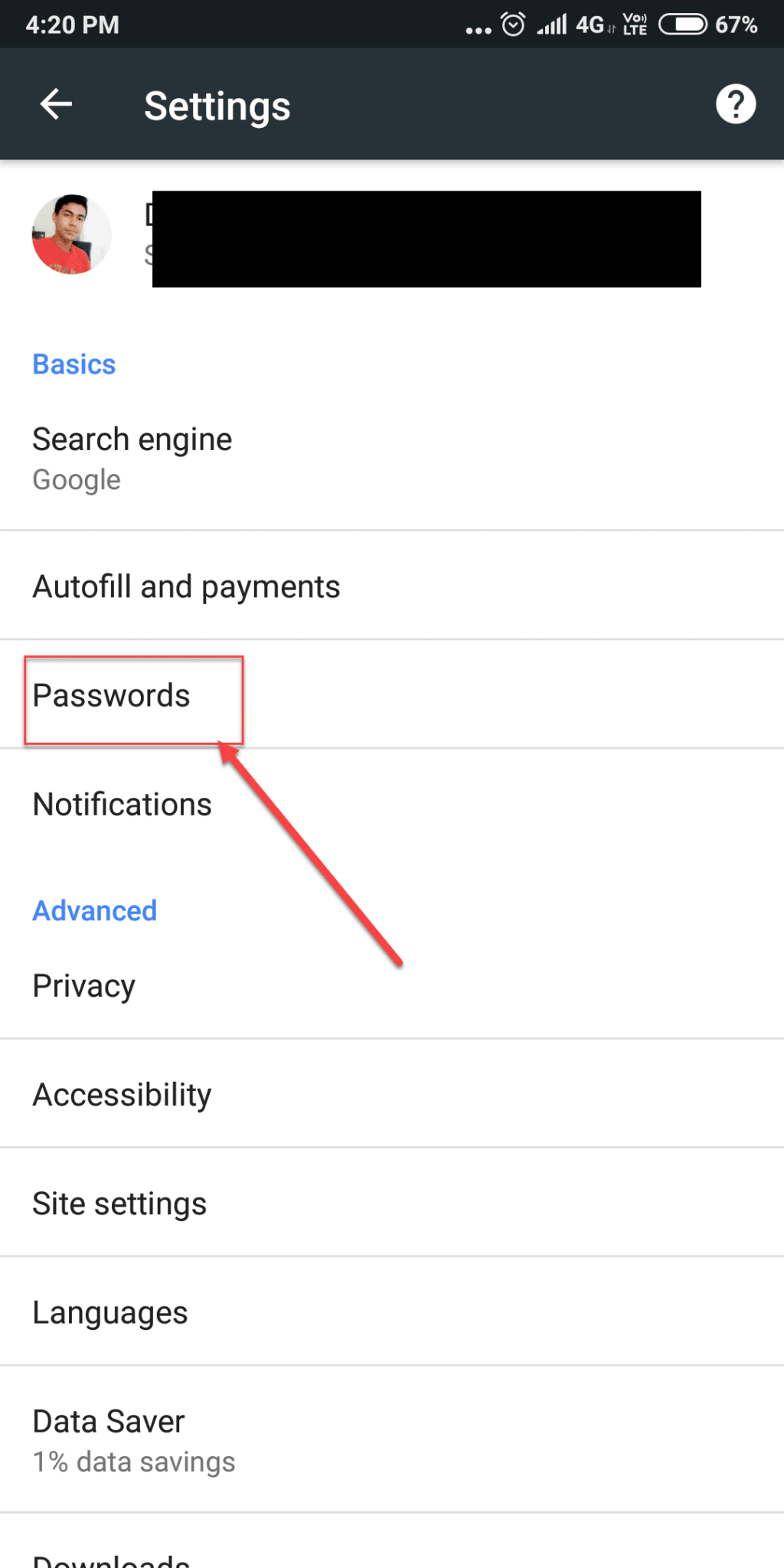
4. Nella schermata " Salva password ", puoi vedere tutte le password salvate per tutti i siti in Chrome.
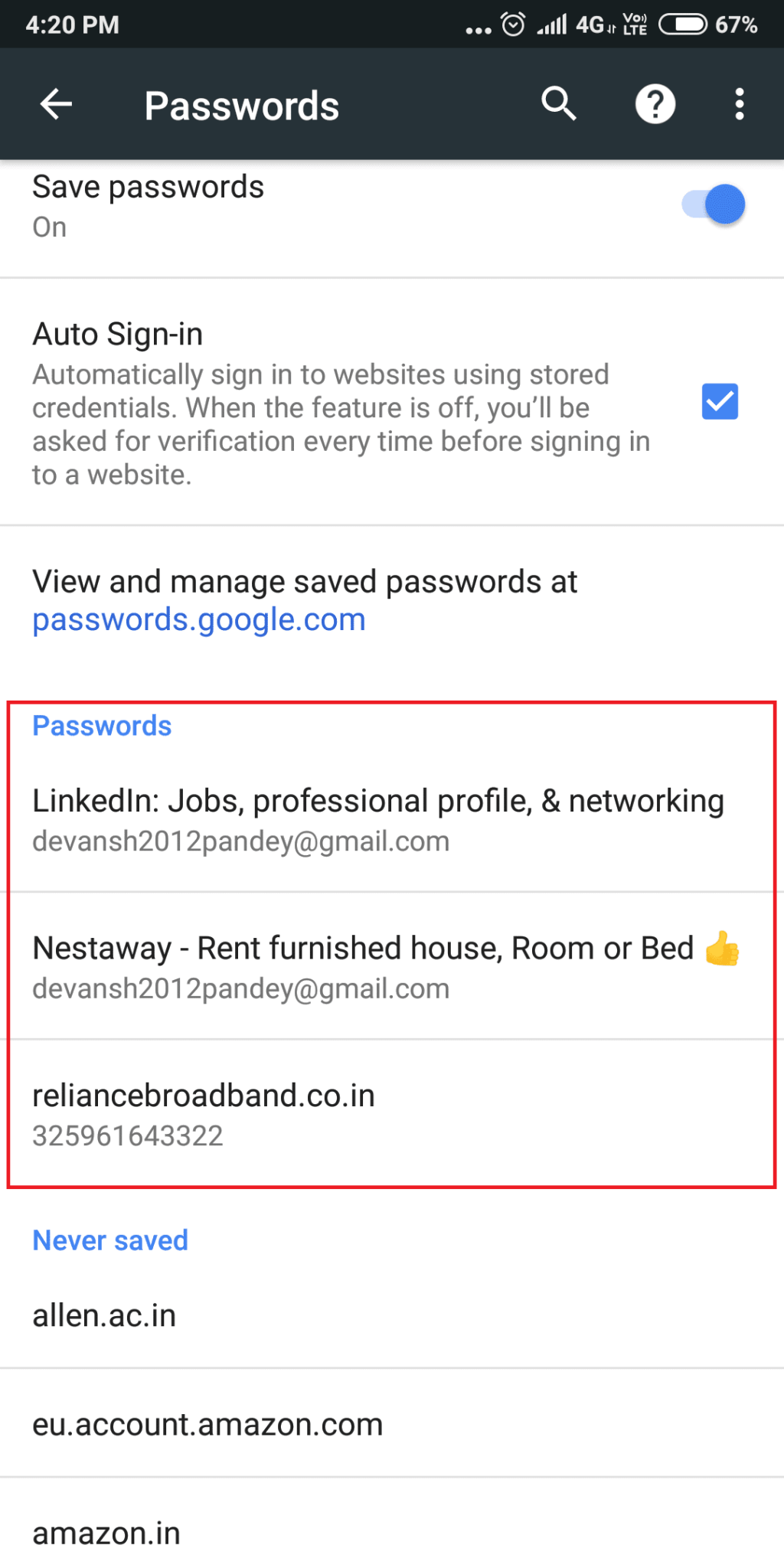
Questi sono tutti i modi attraverso i quali puoi visualizzare tutte le password salvate in Chrome per Desktop e Android.
Consigliato:
Spero che i passaggi precedenti siano stati utili e ora puoi facilmente visualizzare la password salvata in Chrome, ma se hai ancora domande su questo tutorial, non esitare a farle nella sezione dei commenti.
Se sei un appassionato giocatore di Roblox, potresti aver già riscontrato errori occasionali sulla piattaforma. Tuttavia, il codice di errore 267 può facilmente essere classificato come il massimo
Google Forms è un'applicazione basata sul Web utilizzata per generare moduli che aiutano nella raccolta dei dati. È un metodo semplice per creare moduli di registrazione,
Durante uno streaming, potresti aver notato che vengono visualizzati i nomi dei follower, dei donatori o degli abbonati recenti dello streamer. Questa è una caratteristica interessante degli streamer
Quando cerchi di catturare l'attenzione del maggior numero possibile di spettatori, ti consigliamo di utilizzare tutti gli strumenti CapCut disponibili. Le sovrapposizioni aiutano a realizzare un video
Visualizzare le storie in Telegram può essere un'ottima funzionalità se provengono da persone che conosci, ma vedere storie di sconosciuti potrebbe essere sgradito, irrilevante,
Il pacchetto di espansione Stagioni in "The Sims 4" ha introdotto nuovi elementi di gioco che possono influenzare la vita quotidiana del tuo Sim: meteo e temperatura. I tuoi Sim adesso
Aggiornato il 14 novembre 2022 da Steve Larner per riflettere gli attuali processi Android/iOS per creare un Gmail senza numero di telefono. Se vuoi crearne uno nuovo
Sebbene i documenti Microsoft Word siano compatibili con altri elaboratori di testi, potrebbe essere necessario salvarli come immagini JPG o GIF. Anche se non puoi esportare il tuo file
Spotify ti ha semplificato la condivisione delle playlist con la tua famiglia e i tuoi amici: c'è un pulsante Condividi direttamente nell'app. Inoltre, hai le opzioni da fare
I creatori di Instagram vivono e muoiono per la qualità dei post e delle storie di Instagram. Basta premere Registra sull'app della fotocamera e sperare che il risultato finale lo sia
Con così tante app di messaggistica disponibili, è importante valutare quali opzioni sono più importanti per te quando scegli un'app. A causa della loro popolarità
Se sei un viaggiatore abituale, potresti aver avuto la sfortuna di perdere i bagagli. Inserisci gli Apple AirTag. Possono individuare la posizione del tuo
Come tutte le app, Messenger potrebbe bloccarsi di tanto in tanto, rifiutarsi di accedere o non consentirti del tutto di inviare messaggi. Fortunatamente, di solito c'è a
Amazon terrà un evento di lancio tra due settimane, dove potrebbe rilasciare il suo tanto chiacchierato smartphone 3D. La società ha rilasciato un video teaser di persone
Sin da watchOS 2, stiamo aspettando una nuova killer app per Apple Watch e GoPro potrebbe averla appena consegnata. Una nuova app dell'azienda
Kickstarter della settimana: Pium "La mia casa intelligente non ha naso" "Che odore ha?" "Terribile." Il tuo Amazon Echo può spegnere le luci e cambiare il
La strada può essere un posto pericoloso. Fortunatamente, l'app Life360 ti consente di verificare se tu e i tuoi cari state guidando a velocità legale mentre siete in viaggio
Discord offre una piattaforma divertente in cui gli appassionati di giochi irriducibili possono interagire facilmente tramite voce e testo. Anche se il servizio è noto per esserlo
Presentazioni Google è uno strumento essenziale per il lavoro e l'istruzione sia online che offline. Grazie a questo programma, abbiamo accesso gratuito a una miriade di presentazioni
Google Forms è un popolare generatore di moduli, ma se non disponi di un account Google o non ti piace l'app, hai bisogno di un'alternativa anch'essa gratuita.


















